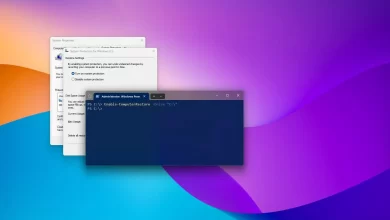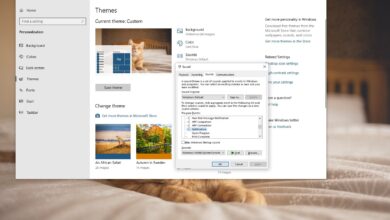Cómo extraer rápidamente archivos .tar.gz en Windows 10
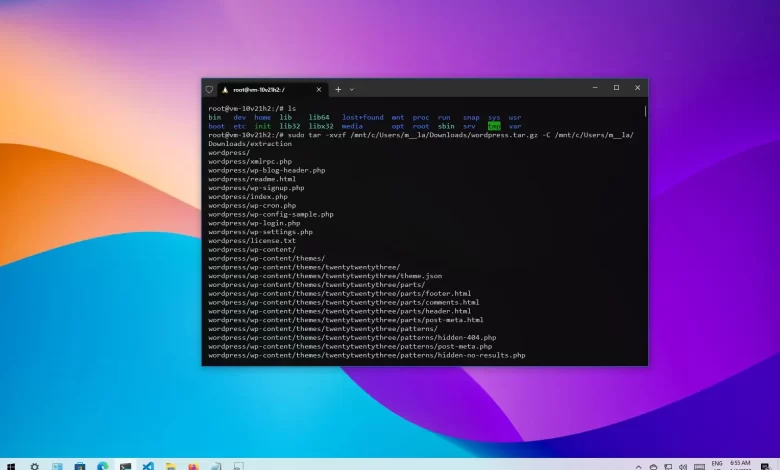
Un archivo usando .tar.gz format es un archivo que se creó con la aplicación de archivado basada en Unix alquitrán y luego comprimido usando gzip compresión. Estos archivos a menudo se denominan «tarballs». Aunque los puedes encontrar con doble extensión (.tar.gz), la extensión también se puede acortar a .tgz o .gz.
Generalmente, alquitrán Los archivos son más comunes con los usuarios de Ubuntu (otras distribuciones de Linux) y macOS para archivar datos y realizar copias de seguridad. Sin embargo, los usuarios de Windows 10 también pueden encontrar estos archivos, lo cual es una razón para tener una forma de extraer su contenido.
Aunque puede utilizar aplicaciones de terceros (como 7 cremalleras y PeaZip), estas aplicaciones no siempre funcionan como se esperaba con tarballs creados en otra plataforma y tardan en descomprimir muchos archivos. Sin embargo, Windows 10 incluye soporte nativo para alquitrán archivos y puede usar el símbolo del sistema para extraer estos archivos. O incluso puede usar el Subsistema de Windows para Linux (WSL), que incluye soporte nativo para Ubuntu, Fedora, SUSE y muchas otras distribuciones. Por lo tanto, también puede acceder a muchas herramientas de Linux, incluidas alquitránpara extraer rápidamente el contenido de los tarballs.
Esta guía le enseñará los pasos para usar de forma nativa alquitrán comandos en Windows 10 desde el símbolo del sistema y Ubuntu para extraer el contenido de un archivo .tar.gz.
Dibujar .tar.gz, .tgz, .gzasí como archivos .zip usando tar en Windows 10, siga estos pasos:
-
Abierto comenzar en Windows 10.
-
Buscar solicitud de pedidohaga clic derecho en el resultado superior y seleccione Ejecutar como administrador opción.
-
Escriba el siguiente comando para usar tar para extraer los archivos y presione ingresar:
tar -xvzf C:\PATH\TO\FILE\FILE-NAME.tar.gz -C C:\PATH\TO\FOLDER\EXTRACTION
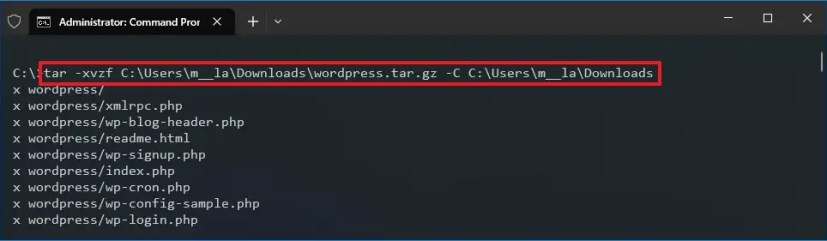
Consejo rapido: Cambie la sintaxis para incluir las rutas de origen y destino. Además, porque usas alquitrán en Windows 10, no necesita especificar la ruta como si estuviera ejecutando Linux. Puede utilizar el formato de ruta utilizado por Windows.
Después de completar los pasos, tendrá todos los archivos y carpetas extraídos en la ruta de destino que especificó después de unos momentos.
Se supone que está extrayendo un tarball creado en otro sistema. Omitimos algunos argumentos que normalmente se necesitan para conservar los permisos, que en Windows 10 no son necesarios para acceder a los archivos.
En Windows 10, para usar alquitrán en Linux, debe instalar el Subsistema de Windows para Linux (WSL) y una distribución como Ubuntu de Microsoft Store.
Para extraer un .tar.gz archivo usando Linux en Windows 10, siga estos pasos:
-
Abierto comenzar.
-
Buscar ubuntu y haga clic en el resultado superior para abrir la aplicación.
-
Escriba el siguiente comando para extraer el contenido del archivo .tar.gz archivar y presionar ingresar:
sudo tar -xvzf /mnt/c/PATH/TO/TAR-FILE/Desktop/FILE-NAME.tar.gz -C /mnt/c/PATH/TO/DESTINATION/FOLDER
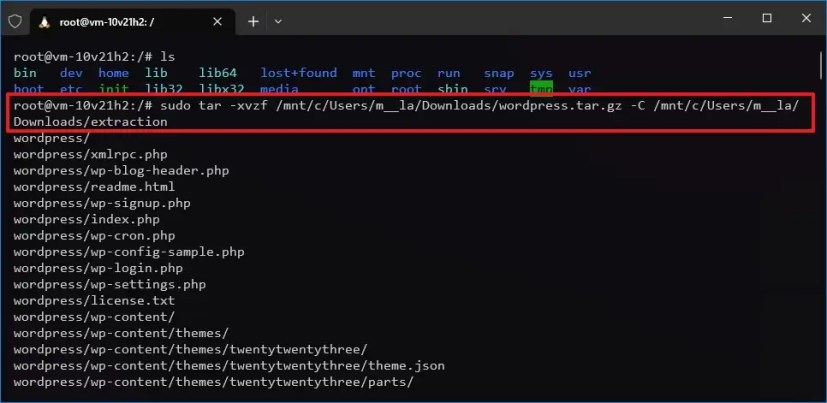
Consejo rapido: Actualice la sintaxis para incluir las rutas de origen y destino. si es solo un .alquitrán archivo, puede utilizar el mismo comando descrito anteriormente, pero omitir z argumento.
En el comando anterior, sudo ejecutar la aplicación como administrador, tar llama a la aplicación y luego le damos algunos argumentos, incluyendo:
- X – tar indica que desea extraer contenido.
- v— verboso. Este es un argumento opcional para mostrar el proceso de extracción. De lo contrario, solo verá un cursor parpadeante hasta que se complete el proceso.
- z— le dice a tar que descomprima el contenido de un archivo .tar.gz con gzip.
- f— tar indica el nombre del archivo a extraer.
Luego, debe especificar la ruta del archivo tarball para extraer. Notarás que el camino comienza con /mnt/c/en lugar de c:\ porque ahora estás en el mundo Linux.
– C – (guión y mayúsculas C) se usa para decir alquitrán para cambiar de carpeta. Cuando ejecuta un comando, comienza en la carpeta de origen y luego debe especificar la carpeta de destino, que es la ruta que especifiqué para completar el comando. Puede extraer los archivos a cualquier carpeta que desee, pero recuerde comenzar la ruta con /mnt/ seguido de la ruta de Windows.
Debe prestar atención a las letras mayúsculas y minúsculas al ingresar un comando de Linux, como «Escritorio» no es lo mismo que «escritorio».
Esta guía muestra los pasos básicos para realizar una tarea específica. Si no es usuario de Linux, puede obtener más información sobre esta herramienta en la consola de Ubuntu escribiendo tar --help dominio.